Si la presión del lápiz no está funcionando en Adobe Photoshop, esto puede deberse a unos cuantos ajustes incorrectos o un problema de controladores. Siga las instrucciones a continuación, si el problema persiste, por favor, siga los pasos aquí.
- Asegúrese de que la presión está activada en Photoshop.
- Abra el programa y abra un nuevo documento.
- Seleccione la herramienta pincel.
- Pulse la tecla F5 en el teclado, esto abrirá la ventana del cepillo. La ventana de cepillo de paleta también se puede yendo a Ver en la barra de menú y seleccionar paleta pincel.
- En la ventana de paleta pincel, seleccione “Dinámica de forma” y asegúrese de que la casilla de selección está marcada por esta sección. En la sección “Jitter”, utilice el menú desplegable junto al control para seleccionar “Presión de la pluma.”
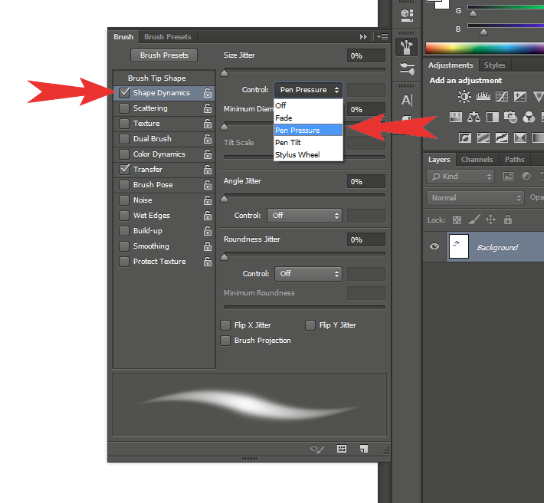
- Si el problema persiste o si tiene un triángulo con un “!” en el mismo lado de la opción presión de la pluma, por favor, desinstale y vuelva a instalar el controlador Wacom siguiendo los pasos a continuación para su sistema operativo.
languageTraducido automáticamente desde la versión en inglés.